Минималистичка тема Виндовса 11 има неколико који ограничавају неке пречице и трикове старијих верзија Виндовса. Једна од ових ограничених функција је нејасност пречице за поравнавање траке задатака. Можете се лако кретати по траци задатака са све четири стране у систему Виндовс 10, али то не можете учинити у новом систему Виндовс 11. Али, постоји трик који можете користити за поравнавање траке задатака при врху екрана. Да бисте то урадили, морате да измените свој регистар.
Како поставити траку задатака на врх у систему Виндовс 11
Траку задатака при врху екрана можете преместити тако што ћете изменити одређени постојећи кључ на систему.
1. Кликните на икону за претрагу поред иконе Старт и откуцајте „регедит“.
2. Затим кликните на „Уредник регистра“.

ВАЖНО–
Пре него што извршите одређене промене у уређивачу регистра, препоручујемо вам да направите резервну копију кључева регистратора.
а. Након што отворите уређивач регистра, мораћете да кликнете на дугме „Датотека“, А затим кликните на„Извоз“.
б. Сачувајте резервну копију на сигурном месту.

Ако нешто пође по злу, можете лако вратити регистар у првобитно стање.
3. Онда идите овим путем -
Рачунар \ ХКЕИ_ЦУРРЕНТ_УСЕР \ Софтваре \ Мицрософт \ Виндовс \ ЦуррентВерсион \ Екплорер \ СтуцкРецтс3
4. Са десне стране, само дупли клик на "Подешавања”Тастер за уређивање.
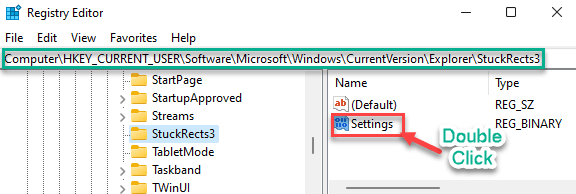
5. Овде ћете пронаћи више вредности. Потражите пету вредност у другом реду у колони „ФЕ“.
6. Само замените „03”У колони„ ФЕ ”са„01“.
7. Затим кликните на „У реду”Да бисте га сачували.
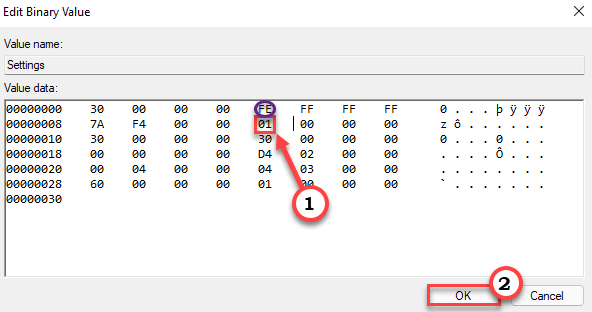
Након тога, само затворите прозор уређивача регистра и поново покренути систем. Након што поново покренете рачунар, приметићете да се трака задатака појавила на врху.
[
БЕЛЕШКА –
Ако користите више монитора, морате да промените вредност тастера „Подешавања“ за све тастере у овој фасцикли -
Рачунар \ ХКЕИ_ЦУРРЕНТ_УСЕР \ Софтваре \ Мицрософт \ Виндовс \ ЦуррентВерсион \ Екплорер \ СтуцкРецтс3
Када промените вредност ових кључева, затворите уређивач регистра и поново покренути систем.
]
Како вратити положај траке задатака
Ако вам се нова позиција на траци задатака не свиђа, можете је ставити на дно екрана.
1. Отворите прозор Уређивач регистра.
2. Након отварања, идите овде, поново -
Рачунар \ ХКЕИ_ЦУРРЕНТ_УСЕР \ Софтваре \ Мицрософт \ Виндовс \ ЦуррентВерсион \ Екплорер \ СтуцкРецтс3
3. Са леве стране, само двоструки додир на "Подешавања”Кључ.
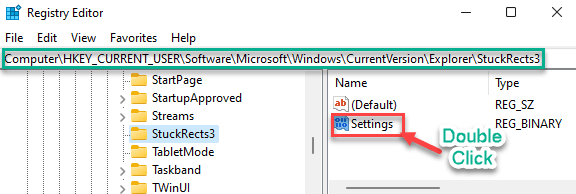
4. Овде поново сазнајте пету вредност у другом реду у колони „ФЕ“.
5. Сада замените „01”У колони„ ФЕ ”са„03“.
7. На крају кликните на „У реду”Да бисте га сачували.
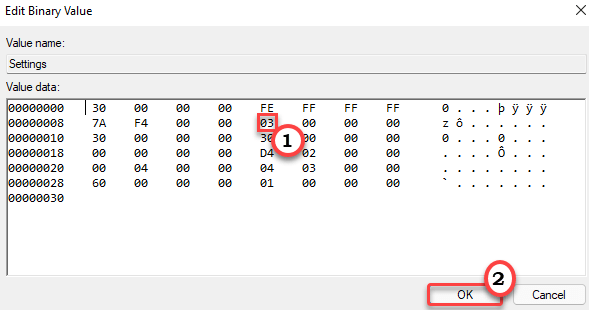
Када завршите, затворите уређивач регистра и поново покренути рачунар.
Како променити поравнање траке задатака помоћу уређивача регистра
Поравнање траке задатака можете подесити помоћу странице Поставке. Али, у случају да желите да прилагодите поравнање траке задатака помоћу регистра.
1. притисните Виндовс тастер+Р. тастери заједно за отварање панела Рун.
2. Затим откуцајте „регедит"И кликните на"У реду“.

3. Када се уређивач регистра отвори, идите на овај начин -
ХКЕИ_ЦУРРЕНТ_УСЕР \ Софтваре \ Мицрософт \ Виндовс \ ЦуррентВерсион \ Екплорер \ Адванцед \ ТаскбарАл
4. На десној страни потражите „ТаскбарАл”Кључ.
5. Онда, дупли клик на "ТаскбарАл”Да бисте је изменили.
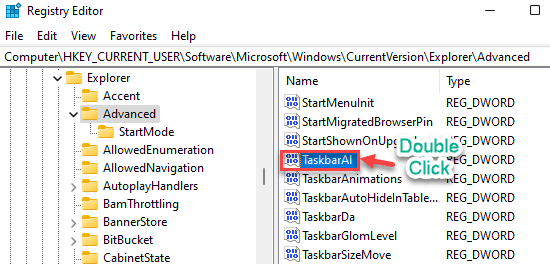
6. Можете изабрати две опције -
0 = Лево
1 = Центар
7. Само унесите вредност према поравнању које желите на вашем систему.
[Претпоставимо, ако желите старије лево поравнање за свој систем, морате ставити „0”У пољу„ Подаци о вредности: ”.]
8. Затим кликните на „У реду”Да бисте сачували ову измену.
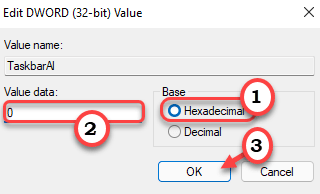
Након тога затворите уређивач регистра. Нећете приметити промену у поравнању траке задатака ако поново не покренете систем.


